Skelbimas
Nepaisant to, kad „Excel“ nėra tokia galinga kaip specialiai statistikai skirta programinė įranga, „Excel“ iš tikrųjų yra gana tinkama vykdyti pagrindinius skaičiavimus, net ir neturėdama priedų (nors yra ir kai kurių priedai, kurie jį dar labiau pagerina Įjunkite „Excel“ su 10 priedų, kad galėtumėte apdoroti, analizuoti ir vizualizuoti duomenis kaip „Pro“„Vanilla Excel“ yra nuostabi, tačiau naudodami priedus galite ją padaryti dar galingesnį. Nepriklausomai nuo to, kokius duomenis jums reikia apdoroti, gali būti, kad kažkas sukūrė tam skirtą „Excel“ programą. Štai atranka. Skaityti daugiau ).
Turbūt žinote, kad tai gali atlikti aritmetika, bet ar žinojai, kad taip pat greitai gali gauti procentą pokytis, vidurkiai, standartinis nuokrypis nuo mėginių ir populiacijų, standartinė paklaida ir studento rodikliai T testai?
„Excel“ turi daug statistinės galios, jei žinote, kaip ja naudotis. Toliau apžvelgsime pagrindinius statistinius skaičiavimus. Pradėkime!
Kaip apskaičiuoti procentą „Excel“
Skaičiuoti procentus programoje „Excel“ yra taip paprasta, kaip niekur kitur: tiesiog padalinkite du skaičius ir padauginkite iš 100. Tarkime, kad mes apskaičiuojame 347 iš 521 procentą.
Tiesiog padalinkite 347 iš 521 naudodami sintaksę =347/521. (Jei nesate susipažinęs su „Excel“, lygybės ženklas „Excel“ nurodo, kad norite, kad kažkas jį apskaičiuotų. Tiesiog įveskite lygtį po to ir paspauskite Įveskite vykdyti skaičiavimus.)

Dabar turite dešimtainę reikšmę (šiuo atveju .67). Norėdami konvertuoti į procentą, paspauskite „Ctrl“ + „Shift“ + 5 klaviatūroje (tai labai naudinga „Excel“ spartusis klavišas 60 esminių „Microsoft Office“ sparčiųjų klavišų, skirtų „Word“, „Excel“ ir „PowerPoint“„Office“ galimi šimtai sparčiųjų klavišų, tačiau tai yra patys svarbiausi, kuriuos turėtumėte žinoti, nes jie padės sutaupyti daug laiko. Skaityti daugiau įtraukti į savo arsenalą).
Taip pat ilgą laiką galite pakeisti langelio formatą dešiniuoju pelės mygtuku spustelėkite langelį, pasirinkdami Formatuoti langelius, pasirenkant Procentasir spustelėdami Gerai.

Atminkite, kad pakeitus langelio formatą reikia pasirūpinti žingsniu „padaugink iš 100“. Jei padauginsite iš 100 ir tada pakeisite formatą į procentus, gausite kitą dauginimą (ir neteisingą skaičių).
Patarimas: Sužinokite, kaip tai padaryti sukurti išskleidžiamuosius sąrašus „Excel“ langeliams Kaip sukurti išskleidžiamąjį sąrašą „Microsoft Excel“Sužinokite, kaip sukurti išskleidžiamąjį sąrašą „Microsoft Excel“, taip pat tinkinti jį ir pridėti priklausomą išskleidžiamąjį sąrašą. Skaityti daugiau .
Kaip apskaičiuoti procentų padidėjimą programoje Excel
Skaičiuojant procentinį padidėjimą, yra panašiai. Tarkime, kad pirmasis mūsų matas yra 129, o antrasis yra 246. Koks procentinis padidėjimas?
Norėdami pradėti, turėsite rasti neapdorotą padidėjimą, todėl atimkite pradinę vertę iš antrosios vertės. Mūsų atveju mes naudosime =246-129 gauti 117 rezultatą.
Dabar paimkite gautą vertę (neapdorotą pokytį) ir padalykite ją iš pirminio matavimo. Mūsų atveju tai yra =117/129. Tai rodo, kad dešimtainis pokytis bus 0,906. Visą šią informaciją taip pat galite gauti pagal tokią formulę:
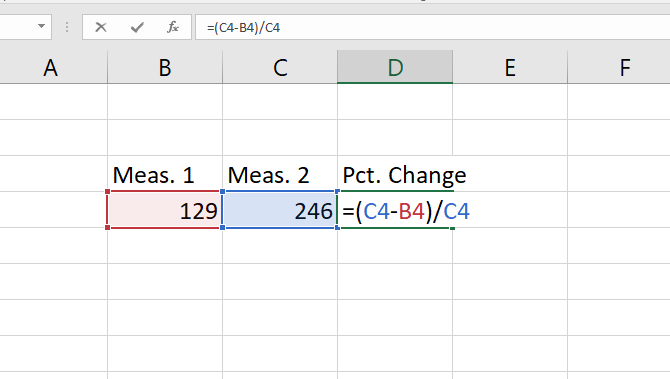
Atlikite tą patį procesą, kaip aprašyta aukščiau, kad konvertuotumėte procentą, ir pamatysite, kad pasikeitė 91 procentas. Greitai patikrinkite: 117 yra beveik lygus 129, todėl tai prasminga. Jei būtume apskaičiavę 129 pakeitimo vertę, procentinis pokytis būtų buvęs 100 procentų.
Kaip apskaičiuoti vidurkį (vidurkį) „Excel“
Viena iš „Excel“ naudingiausios įmontuotos funkcijos 15 „Excel“ formulių, kurios padės išspręsti realaus gyvenimo problemas„Excel“ ne tik verslui. Čia yra kelios „Microsoft Excel“ formulės, kurios padės išspręsti sudėtingas kasdienes problemas. Skaityti daugiau apskaičiuoja skaičių aibės vidurkį (vidurkį). Jei anksčiau nenaudojote „Excel“ funkcijos, būsite nustebinti, kaip paprasta. Tiesiog įveskite funkcijos pavadinimą, pažymėkite langelius, kuriems norite jį pritaikyti, ir paspauskite Enter.
Čia pateiktame pavyzdyje mes turime daugybę matavimų, kuriems mums reikia vidurkio. Mes spustelėsime naują langelį ir įveskite = VIDUTINIS (, tada naudokite pelę, norėdami pasirinkti atitinkamus langelius (jei norite, taip pat galite įvesti langelių seką). Uždarykite skliaustelius spausdami a ) ir turėsite tokią formulę: = VIDUTINIS (B4: B16)

Pataikė Įveskite, ir gausite vidurkį! Tam viskas yra.
Kaip apskaičiuoti studento T testą „Excel“
Studento t-test apskaičiuoja tikimybę, kad du mėginiai buvo iš tos pačios populiacijos. Statistikos pamoka neapsiriboja šiuo straipsniu, tačiau jūs galite daugiau sužinoti apie įvairius mokinių tipus t- bando su šiais nemokami ištekliai mokymosi statistikai Sužinokite statistiką nemokamai naudodamiesi šiais 6 šaltiniaisStatistika turi subjekto reputaciją, kurią sunku suprasti. Tačiau mokymasis iš tinkamų šaltinių padės greitai suprasti apklausos rezultatus, rinkimų ataskaitas ir statistikos klasės užduotis. Skaityti daugiau (Statistika Pragaras yra mano asmeninis mėgstamiausias).
Trumpai tariant, P vertė, gauta iš studento t-testas jums pasakys, ar yra reikšmingas skirtumas tarp dviejų skaičių rinkinių.
Tarkime, kad turite du tos pačios grupės matavimus ir norite sužinoti, ar jie skiriasi. Tarkime, kad jūs pasvėrėte grupę dalyvių, ar jie išklausė asmeninius mokymus, o paskui dar kartą pasvėrė. Tai vadinama a suporuotast-testas, ir mes pradėsime nuo to.
Čia jums reikia „Excel“ T.TEST funkcijos. Sintaksė atrodo taip:
= T.TEST (masyvas1, masyvas2, uodegos, tipas)masyvas1 ir masyvas2 yra skaičių grupės, kurias norite palyginti. „Tailes“ argumentas turėtų būti „1“, kai bandoma viena puse, ir „2“, jei bandoma viena puse.
Tipo argumentą galima nustatyti į „1“, „2“ arba „3“. Šiame pavyzdyje nustatysime „1“, nes taip sakome „Excel“, kad darome suporuotą t-testas.
Štai kaip ši formulė atrodys mūsų pavyzdyje:
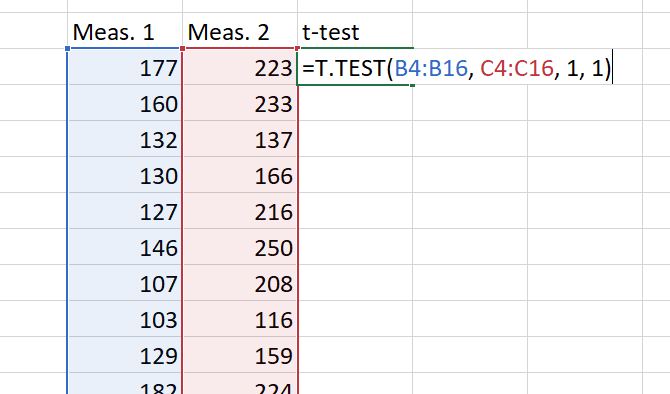
Dabar mes tiesiog pataikėme Įveskite gauti mūsų rezultatą! Svarbu atsiminti, kad šis rezultatas yra P reikšmė. Daugelyje laukų mažesnė nei 0,05 P vertė rodo reikšmingą rezultatą.

Testo pagrindai yra vienodi visoms trims rūšims. Kaip minėta, tipo lauke „1“ sukuriama suporuota t-testas. „2“ atliekamas dviejų mėginių bandymas, kurio dispersija yra vienodas, o „3“ - dviejų mėginių bandymas, kurio dispersija yra nevienoda. (Kai naudojate pastarąją, „Excel“ paleidžia „Welch“ t-testas.)
Kaip apskaičiuoti standartinį nuokrypį „Excel“
„Excel“ apskaičiuoti standartinį nuokrypį yra taip paprasta, kaip apskaičiuoti vidurkį. Šį kartą vis dėlto naudosite STDEV.S arba STDEV.P funkcijas.
STDEV.S turėtų būti naudojamas, kai jūsų duomenys yra populiacijos imties duomenys. Kita vertus, „STDEV.P“ veikia, kai apskaičiuojate standartinį visos populiacijos nuokrypį. Abi šios funkcijos nepaiso teksto ir loginių verčių (jei norite jas įtraukti, jums reikės STDEVA arba STDEVPA).
Norėdami nustatyti standartinį rinkinio nuokrypį, tiesiog įveskite = STDEV.S () arba = STDEV.P () ir įveskite skliausteliuose skaičių diapazoną. Galite spustelėti ir vilkti arba įvesti diapazoną.
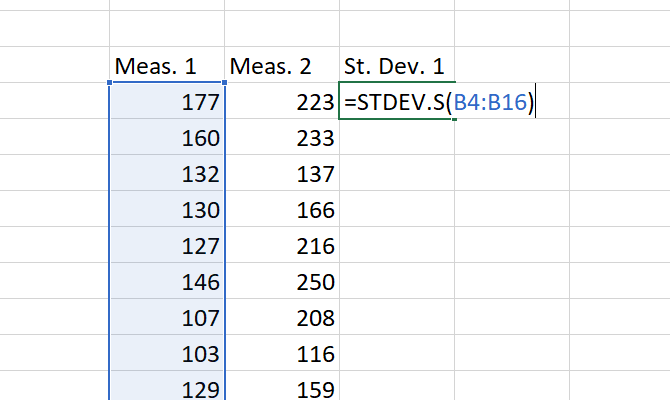
Pabaigoje turėsite numerį: tai yra jūsų standartinis nuokrypis.
Kaip apskaičiuoti standartinę klaidą programoje Excel
Standartinė paklaida yra glaudžiai susijusi su standartiniu nuokrypiu. Ir nors „Excel“ neturi funkcijos, kuri ją apskaičiuotų, galite ją greitai rasti naudodamiesi minimaliomis pastangomis.
Norėdami rasti standartinę klaidą, standartinį nuokrypį padalinkite iš kvadratinės šaknies n, duomenų rinkinio verčių skaičius. Šią informaciją galite gauti naudodami vieną formulę:
= STDEV.S (masyvas1) / SQRT (COUNT (masyvas1))Jei masyve naudojate tekstinę ar loginę reikšmes, vietoj jo turėsite naudoti COUNTA.
Štai kaip mes apskaičiavome standartinę klaidą naudodami duomenų rinkinį:

„Excel“ naudojimas statistikai: ne puikus, bet tinkamas
Ar galite naudoti „Excel“ statistikai ir sudėtiniams skaičiavimams? Taip. Ar ji veiks taip pat, kaip ir skirta statistinė programinė įranga, tokia kaip SPSS ar SAS? Ne. Bet vis tiek galite apskaičiuoti procentus, vidurkius, standartinius nuokrypius ir net tbandymai.
Kai jums reikia greito skaičiavimo, o jūsų duomenys yra „Excel“, jums nereikia jų importuoti į kitą programinę įrangą. Tai padės sutaupyti laiko. Tu taip pat gali naudokite „Excel“ tikslo paieškos funkciją lygtis išspręsti dar greičiau Kaip naudoti „Excel“ tikslo paiešką ir sprendimo priemones nežinomiems kintamiesiems išspręsti„Excel“ gali išspręsti nežinomus kintamuosius, naudodama vieną langelį su tikslo ieškotoju arba sudėtingesnę lygtį su „Solver“. Mes parodysime, kaip tai veikia. Skaityti daugiau .
Nepamirškite įdėti savo duomenų estetiškai patrauklūs ir informatyvūs grafikai Kaip sukurti galingas schemas ir diagramas „Microsoft Excel“Geras grafikas gali padaryti skirtumą tarp to, ar jūs pastebėsite savo tašką, ar leisite visiems pasitraukti. Mes parodysime, kaip sukurti „Microsoft Excel“ galingus grafikus, kurie sudomins ir informuos jūsų auditoriją. Skaityti daugiau prieš parodydami tai savo kolegoms! Tai taip pat padėtų įsisavinti IF teiginius programoje „Excel“ Kaip naudoti IF teiginius „Microsoft Excel“Nesvarbu, ar esate patyręs ekspertas, ar pradedantis skaičiuokles, norėsite sužinoti šį „IF“ teiginių vadovą „Excel“. Skaityti daugiau .
„Dann“ yra turinio strategijos ir rinkodaros konsultantas, kuris padeda įmonėms generuoti paklausą ir veda klientus. Jis taip pat rašo tinklaraščius apie strategiją ir turinio rinkodarą dannalbright.com.


